K3 WISE生产计划工艺操作手册
- 格式:docx
- 大小:2.51 MB
- 文档页数:18
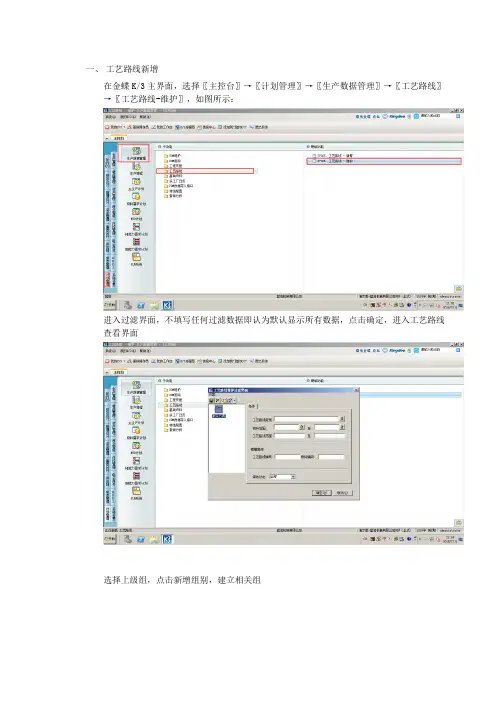
一、工艺路线新增在金蝶K/3主界面,选择〖主控台〗→〖计划管理〗→〖生产数据管理〗→〖工艺路线〗→〖工艺路线-维护〗,如图所示:进入过滤界面,不填写任何过滤数据即认为默认显示所有数据,点击确定,进入工艺路线查看界面选择上级组,点击新增组别,建立相关组代码字段为唯一字段,不可重复新增完毕,点击确认,完成组别新增,组别新增完毕后,进行对工艺路线数据的新增,选中组别,点击新增按钮确保物料代码与BOM中物料代码一致,工序代码以及工作中心代码为基础资料数据,可直接按提示输入选择数据,也可按F7进入查询界面选择,确认后保存退出二、BOM审核以及BOM工艺路线指定在金蝶K/3主界面,选择〖主控台〗→〖计划管理〗→〖生产数据管理〗→〖BOM维护〗→〖BOM-维护〗,如图所示:接到技术部新增BOM审核请求,对新增BOM进行数据查询双击进入过滤界面,确定审核时间,建立时间,点击确定注意:请勿勾选参数‘是否过滤PDM导入时间’筛选技术部新增BOM数据所在组别,选中组别,查看组别数据下具体BOM或者点击菜单栏查找按钮,可以根据BOM编号,BOM中存在的物料代码或者物料名称进行查询,点击查找即可定位到所查找的数据页面查看到物料状态,应为未审核未使用状态双击可进行BOM的详细物料信息查看,确认BOM单据工艺路线,复制物料代码,在工艺路线代码处按F7进行查询点击查找,在物料处粘贴刚复制的物料代码,或在名称处输入名称查询,也可按F7进行详细查询,点击查找确定按钮,查询工艺路线,请确保工艺路线物料与BOM单父项物料一致查找到相关物料代码,双击符合工艺路线,即可选定,然后点击保存指定工艺路线完毕,会在查询列表界面进行显示,此时可对BOM进行审核以及启用操作选中需要审核的BOM,点击功能,审核完成对BOM的审核(F4),审核完毕,再次操做进行启用(F2)1.只有审核状态的BOM才能进行启用2.只有启用状态的BOM才能跑出计划订单需求三、MRP计划订单审核确认收到计划员计划单据已核对通知在金蝶K/3主界面,选择〖主控台〗→〖计划管理〗→〖物料需求计划〗→〖MRP维护〗→〖MRP计划订单-维护〗,如图所示:点击进入过滤界面,可将运算编号前面修改至后面一致,则可快速过滤出本次计算物料,点击确定例如:本例中可将前面MRP0001修改成MRP0020计划单据状态为‘计划’,确认物料名称以及规格,核对数据,点击审核注意:若库存数量>=计划需求数量,则不会计算出相关物料MRP计划订单点击审核后,单据状态将会自动变更为审核状态四、关于工序汇报1.工序汇报:在金蝶[K3主控台]-[生产管理]-[车间作业管理]-[工序流转]-[工序流转卡-维护]双击进入过滤界面,请勾选工序流转卡分录点击确定,进入序时簿,选择状态为未派工状态的单据,且核对对应的生产任务单号1.当工序为外协时,选择外协工序,点击委外工序转出单若存在外协供应商变动,需要重新选择供应商,确认外协转出数量,点击确认保存,审核收到外协工序产品后,选中已下推外协转出的工序,进行委外工序接受单此时,工序接受数量会自动关联到上次委外转出数量,确认无误后,保存,通知审核人员审核,确认审核人员审核后,即可开始下一道工序的汇报已下推的委外工序转出转入,在金蝶[K3主控台]-[生产管理]-[车间作业管理]-[委外工序转出/接收]-[委外工序转出单-维护],可查看此时,在此处也可以进行委外工序接收单的下推(审核状态为Y)2.工序为非委外工序确保无误,检验合格工序数量后,选择需要下推汇报的工序,进行下推工序(可选择多条数据进行下推汇报)根据实际情况,进行对实作数量(实际收到并加工的数量),合格数量等字段的填写注意:若汇报不是第一道工序,本次汇报工序的实作数量<=上次工序汇报合格数量对于存在不同操作工的作业方法(即存在两个及以上的操作人员)单击空白处,录入工序流转卡编号,此处录入的编号与上一级编号一致,录入完毕点击回车键例:此处上级工序编号为FC349,那么在空白处录入FC349此时会带出所有的相应工序,此时需要保留工序号相等的即可例:此处工序为5的是我们想要的数据将光标定位到需要删除的空白处,按Shfit+Delete,即可快速删除行数据保留需要数据,然后在操作工处选择相应的操作工,确认他们的实作数量与合格数量,确认无误保存,交由生产部审核人员审核注意:1.此时下一级的工序汇报实作数量<=本次合格数量之和。
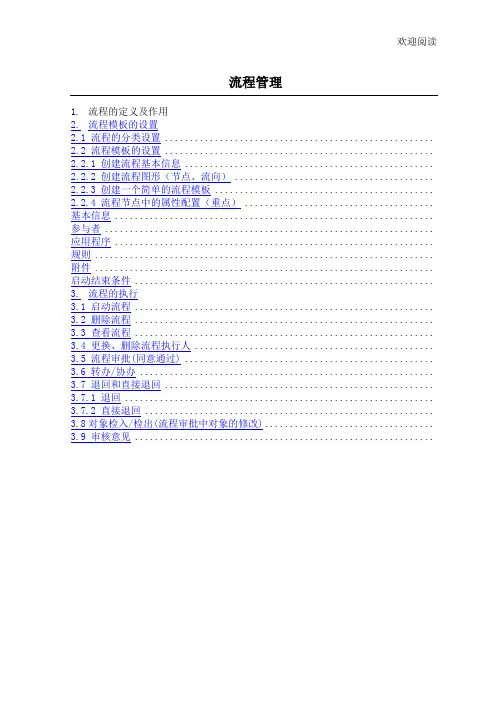
欢迎阅读流程管理1.流程的定义及作用2.流程模板的设置2.1 流程的分类设置 ......................................................2.2 流程模板的设置 ......................................................2.2.1 创建流程基本信息 ..................................................2.2.2 创建流程图形(节点、流向) ........................................流程退回线:用于指定某节点在执行【退回】操作时默认退回到的节点;流程开始/结束点:系统一开始会默认生成此两个点,但也可以通过此两个按钮创建;流程普通节点:流程中必不可少的最常用图形,组成流程的骨干部分;流程Or/And点:用于实现流程分支及汇总业务使用的节点;●Or节点使用范例:如下图,在节点1和节点2后使用Or节点,代表当节点1步骤一:填写好流程模板名称等信息,在和之间使用增加任务节点(可根据需要建立多个),如下图步骤二:使用将各个节点串联起来。
操作方法:选中,此时按住鼠标左键,然后把鼠标移动到,在与第一个之间划一条直线将两个节点连接起来,如图所示步骤三:其它节点之间的连接同理,直至将最后一个与连接好后点行人)。
【允许进行退回操作】:勾选后,流程实例中此节点可以通过点击按钮将流程退回到之前已签审过的流程节点;【允许转办】:勾选后,流程实例中此节点可以通过点击按钮将此流程转办给其他人;【允许协办】:勾选后,流程实例中此节点可以通过点击按钮将此流程通知其他人进行协办;3)点击【相关过程】,进入对象所有历史启动流程记录界面4)点击,进入具体流程查看界面对象的执行情况底色约定:绿色代表当前节点已执行通过红色代表流程已执行到当前节点蓝色代表流程还未执行到该节点。
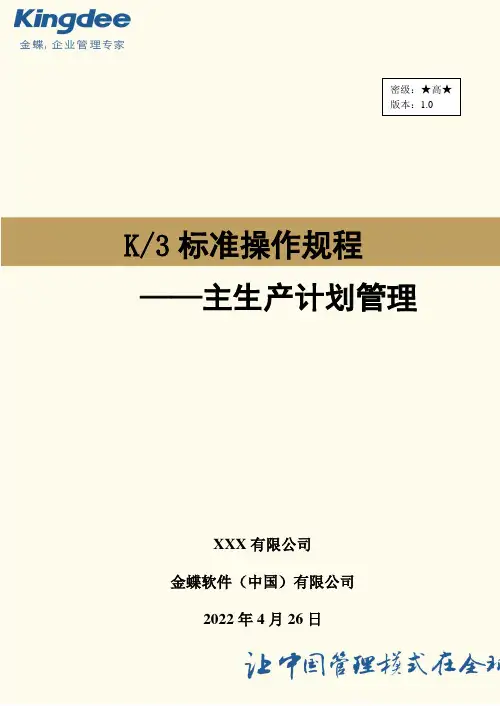
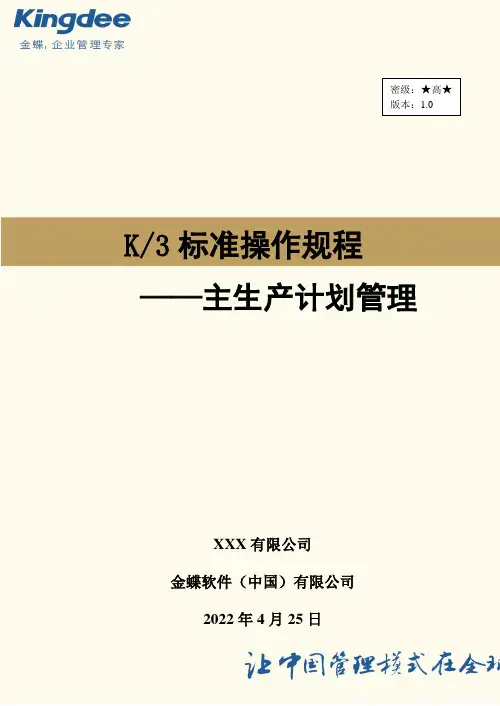
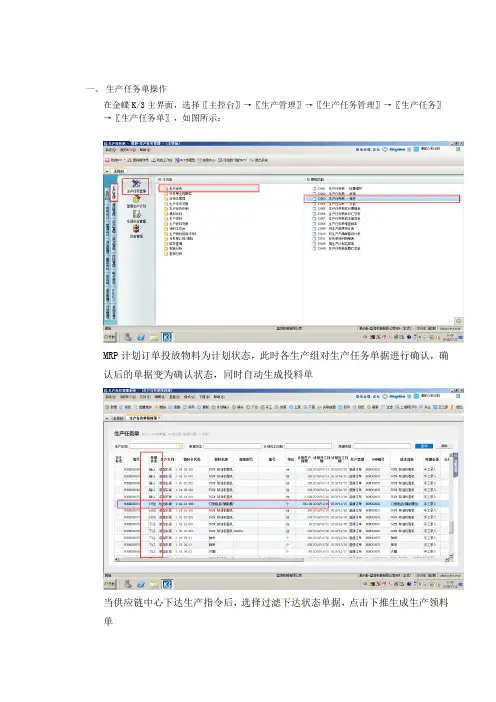
一、生产任务单操作在金蝶K/3主界面,选择〖主控台〗→〖生产管理〗→〖生产任务管理〗→〖生产任务〗→〖生产任务单〗,如图所示:MRP计划订单投放物料为计划状态,此时各生产组对生产任务单据进行确认,确认后的单据变为确认状态,同时自动生成投料单当供应链中心下达生产指令后,选择过滤下达状态单据,点击下推生成生产领料单进入生产领料单领料界面,此界面单据分录会根据BOM自动领取下一级物料,确认物料代码,数量字段,库存不足则会显示蓝色背景,确认数据后保存二、生产任务单变更在金蝶K/3主界面,选择〖主控台〗→〖生产管理〗→〖生产任务管理〗→〖生产任务变更〗→〖生产任务变更单-新增〗,如图所示:当业务遇到需要,已经在进行的生产任务单需要对产品生产数量进行变更修改,则进行生产任务单变更点击确定进入变更录单界面光标定位变更编号字段,按F7进入查询界面选择下达单据,敲击回车键,选择数据,并返回单据界面,核对物料信息,并在相对应单据分录行,计划生产数量处进行生产数量的修改,修改完毕进行保存三、生产投料单变更由于BOM的变化、原材料的短缺、临时替代物料的使用等原因,通常会有生产投料发生变更的情况在金蝶K/3主界面,选择〖主控台〗→〖生产管理〗→〖生产任务管理〗→〖生产投料变更〗→〖生产投料变更单-新增〗,如图所示:双击新增,光标定位生产投料单号,按F7进行投料单查询界面,选择数据按回车即可选择数据,修改计划投料数量,填写其他基本数据后,点击保存,通知供应链中心审核四、生产物料报废/补料单在金蝶K/3主界面,选择〖主控台〗→〖生产管理〗→〖生产任务管理〗→〖生产物料报废/补料〗→〖生产物料报废/补料单-新增〗,如图所示:在实际生产过程中往往会存在生产物料报废,因材料或因操作问题,需要进行补料申请,以保证加工产品数量双击新增,选择选单类型为生产任务单,然后鼠标光标定位到选单单号,按F7选择需要报废/补料的单据,敲击回车,根据实际情况填写报废数量与补料数量,然后点击保存,通知供应链中心审核单据。
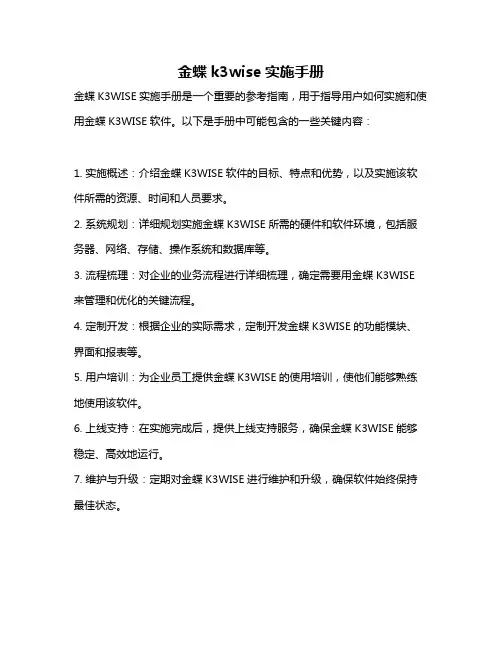
金蝶k3wise实施手册
金蝶K3WISE实施手册是一个重要的参考指南,用于指导用户如何实施和使用金蝶K3WISE软件。
以下是手册中可能包含的一些关键内容:
1. 实施概述:介绍金蝶K3WISE软件的目标、特点和优势,以及实施该软件所需的资源、时间和人员要求。
2. 系统规划:详细规划实施金蝶K3WISE所需的硬件和软件环境,包括服务器、网络、存储、操作系统和数据库等。
3. 流程梳理:对企业的业务流程进行详细梳理,确定需要用金蝶K3WISE 来管理和优化的关键流程。
4. 定制开发:根据企业的实际需求,定制开发金蝶K3WISE的功能模块、界面和报表等。
5. 用户培训:为企业员工提供金蝶K3WISE的使用培训,使他们能够熟练地使用该软件。
6. 上线支持:在实施完成后,提供上线支持服务,确保金蝶K3WISE能够稳定、高效地运行。
7. 维护与升级:定期对金蝶K3WISE进行维护和升级,确保软件始终保持最佳状态。
以上内容仅供参考,具体的实施手册内容可能因企业需求和实施方案而有所不同。
建议与金蝶K3WISE实施团队进行详细讨论,制定合适的实施计划和方案。
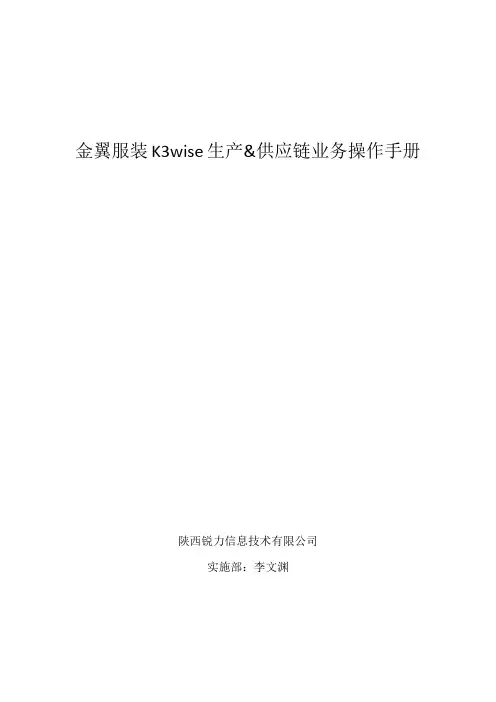
金翼服装K3wise生产&供应链业务操作手册陕西锐力信息技术有限公司实施部:李文渊目录销售管理业务操作 (3)➢销售管理操作描述 (3)➢截图路径描述 (3)计划管理业务操作 (6)➢计划管理业务操作描述 (6)➢截图路径描述 (6)采购管理业务操作 (13)➢采购管理业务操作描述 (13)➢截图路径描述 (13)仓库管理业务操作 (19)➢仓库管理业务操作描述 (19)➢截图路径描述 (19)生产管理业务操作 (23)➢生产管理业务操作描述 (23)➢截图路径描述 (23)车间管理业务操作 (25)➢车间管理业务操作描述 (25)➢截图路径描述 (25)销售管理业务操作➢销售管理操作描述1)生产销售业务流程描述:首先点击【供应链】-【销售管理】-【销售订单】-【销售订单新增】填写销售订单的订单信息和物料信息,进行【保存】-【启动】由业务主管进入【供应链】-【销售管理】-【销售订单】-【销售订单维护】进行销售订单的【审核】2)关于直接采购的销售,不进行生产的销售:生产销售业务流程描述:首先点击【供应链】-【销售管理】-【销售订单】-【销售订单新增】填写销售订单的订单信息和物料信息,进行【保存】-【启动】由业务主管进入【供应链】-【销售管理】-【销售订单】-【销售订单维护】进行销售订单的【审核】审核之后点击【下推】-【生成采购申请单】点击【保存】即可➢截图路径描述销售订单新增和审核路径销售订单的维护和审核以及直接采购的流程找到对应的销售订单进行审核,审核时候克直接输入销售订单编码进行直接查找如果是直接采购的东西进行销售,则在销售订单维护界面,点击【下推】,【生成采购申请单】,点击保存即可计划管理业务操作➢计划管理业务操作描述1)计划管理首先进行bom的新增或导入,完成之后进行替换件的维护,首先点击【计划管理】-【生产数据管理】-【基础资料】-【物料替代关系-维护】,进行本次计算的销售订单的需要替代的物料进行替代关系的维护2)Mrp计划订单的计算:-【计划管理】-【物料需求计划】【mrp计算】进行销售订单的mrp计算进行分解销售订单的采购需求和生产需求,再点击【计划管理】-【物料需求计划】【mrp维护】进行计算结果的【审核】-【投放】➢截图路径描述物料替代关系路径计划订单MRP计算:mrp计算之前由做替代的人告知本次计算的单子替代关系是否已经建立完善,由做bom的告知bom是否已经建立完善,之后进行mrp计算计算结果查询查询本次计算的销售订单,并进行采购申请和对应的生产任务单进行【审核】-【投放】注意:选择时候按住shift,选择第一条,再点最后一条可进行批量选择,点击审核和投放可进行批量审核和投放,和excl批量选择方式一致,套装的生产订单不进行投放投放之后生产任务单维护就会收到来自计划投放的生产任务单,采购申请单列表也会收到来自计划分解出来投放的采购需求采购管理业务操作➢采购管理业务操作描述1)采购收到来自计划或者销售的采购申请,再【供应链】【采购管理】-【采购申请】【采购申请单-维护】中查询来及销售或者计划分解出来的采购需求,选择要进行采购的采购申请,点击【审核】进行采购申请单的审核,选择需要进行采购的采购申请单,点击【下推】-【生成采购订单】2)采购到货之后进行收货:首先点击【供应链】-【采购管理】-【收料通知单】-【收料通知单-新增】➢截图路径描述1)采购申请单生成采购订单流程填写采购订单数量、单价、供应商以及部门和业务员,点击【保存】-【审核】即可2)库房到货收料过程原单类型选择【采购订单】-选单号双击,选择需要收货的采购订单,进行选择,按回车填写本次到货的实际适量,点击【保存】-【审核】采购入库流程选择本次到货的收料通知单-【下推】生成【外购入库单】填写【保管】-【验收人】【仓库】信息,进行【保存】-【审核】审核完之后,就会出现审核标志仓库管理业务操作➢仓库管理业务操作描述关于采购的仓库入库本次已经在采购管理流程汇总写到,请查看采购流程生产的成品入库流程:首先生产做完之后,仓库根据实际的物料,审核生产流转过来的产品入库单,首先点击【供应链】-【仓库管理】【验收入库】-【产品入库单-维护】进行查询关于生产完上衣和裤子之后组合成套装的操作:首先点击【供应链】-【仓库管理】-【组装拆卸作业】【组装单新增】销售出库业务操作:销售出库时候,点击【供应链】-【仓库管理】-【验收发货】-【销售出库单-新增】-【原单类型】选择销售订单进行对应销售出库➢截图路径描述生产入库查询入库单找到未审核的本次的生产入库单,点击【审核】即可上衣和库组装成套装的操作填写需要组装的套装的物料编码和相关的辅助属性,点击回车,带出使用的bom的子健的上衣和裤子,填写组装的数量,填写【组装员】-【部门】【仓库】点击【保存】【审核】即可把上衣和裤子组装成套装进行发货销售出库业务路径双击上图的选单号,到销售订单界面,选择对应的要出库的销售订单,填写出库的数量和仓库,填写发货人和保管人,点击保【保存】-【审核】即可完成销售出库生产管理业务操作➢生产管理业务操作描述生产管理主要是对计划投放下来的生产任务进行审核,如需要修改生产的数量,双击进行修改,修改完成之后点击【确认】-【下达】即可,路径,首先点击【生产管理】-【生产任务管理】-【生产任务】-【生产任务单-维护】➢截图路径描述生产任务单修改生产部门,目前分为金翼生产车间和外协的厂家生产车间,查看单据在【计划】状态,双击进去,修改生产车间双击生产车间,点击浏览,选择生产车间或外协厂件,进行双击选择选择需要生产的生产任务单,点击【确认】-下达,可进行批量确认和下达,按住shift,然后选择需要确认和下达的生产任务单,点击【确认】-【下达】车间管理业务操作➢车间管理业务操作描述车间收到需要加工的生产订单,通过去人外协厂家和本厂生产的生产订单,按照生产车间进行区分,区分好之后,进行车间单据的派工,然后下推生产领料单进行车间的领料,选择对应的领料仓库,进行保存,其他工序操作过程类似具体路径:点击【生产管理】-【车间管理】-【工序流转】-【工序流转卡-维护】双击进去进行维护➢截图路径描述点击进来之后可查看对应生产车间和对应销售订单号的车间生产订单选择需要做的生产任务单,选择第一道工序,点击【状态】下的派工,刷新页面,盖生产任务单的第一道裁剪工序的状态变为派工状态等到生产领料时候,选中本道工序,下推生成【生产领料单】,填写领料的【仓库】以及领料人和发料人,点击保存等到仓库发料之后,开始进行生产裁剪,等到本道工序实际完工之后,则进行本道工序的生产汇报,选中本道工序,点击【下推】生成【工序流转卡汇报】填写本次实际完工的数量和工价,点击【保存】-【审核】审核完成之后,就会出现审核标志工序状态更新为已完工开始做第二道工序的时候,与第一道工序相同,首先选中第二道工序,点击【状态】选择【已派工】第二道工序变为派工状态,由于第二道工序是印绣花,所以不需要领料,则本道工序做完之后,直接点【下推】【生成工序流转卡汇报】进行完工数量的汇报和工价的填写第三道工序是缝制,需要领辅料,则与第一道工序的操作方式一样,首先进行选择第三道工序,点击状态上的派工,然后选择第三道工序,点击【下推】生成【生产领料单】填写领料的【仓库】-【领料人】和【发料人】点击【保存】生产第四、第五、第六道工序与前边的操作一模一样,操作方法,第一选择需要做的工序,点击【状态】-【派工】需要领料,则选择本道工序,【下推】生成【生产领料单】填写领料的【仓库】以及【领料人】【发料人】点击【保存】,等到完工之后,选择本道工序,点击【下推】生成【工序流转卡汇报】填写本道工序实际完工的【数量】和【工价】点击【保存】-【审核】即可最后一道工序做的时候,选择第七道工序。
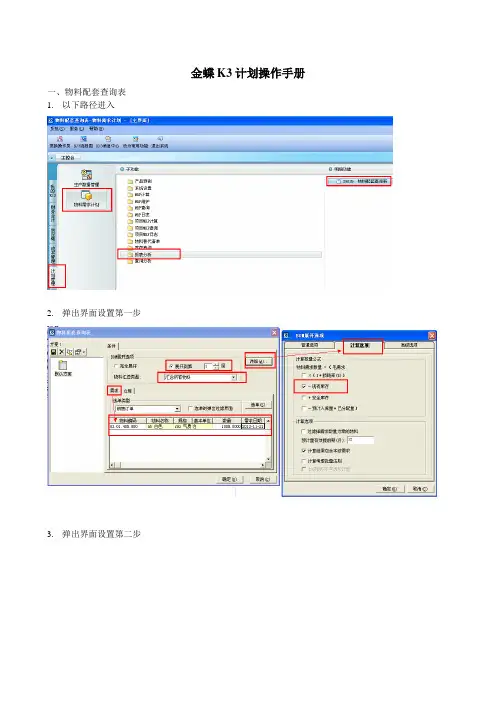
金蝶K3计划操作手册
一、物料配套查询表
1.以下路径进入
2.弹出界面设置第一步
3.弹出界面设置第二步
4.进入物料配套查询界面如下
二、生产任务单分割
1.以下路径进入
2.点下一步
3.分割生产任务单的过程界面
4.完成界面
三、生产任务单维护
1.以下路径进入
2.弹出过滤界面如下
3.进入生产任务单序时簿界面,并确认生产任务单,如下图
4..进入生产投料单维护界面,如下设置。
根据实际维护生产投料单,然后保存退出。
5.下达生产任务单
四、生产投料变更单操作说明(如果需要)
1.以下路径进入
2.投料单需修改物料计划投料数量、仓库等的情况。
3. 投料单需新增物料的情况
五、生产物料报废/补料单
1.在此路径进入
提示:每一次进入时,选点选项—在制品扣减默认值设为“是”。
如下图。
2.返工补料
3.作业不良
4.超领
1.在此路径进入
3.弹出如下过滤界面。
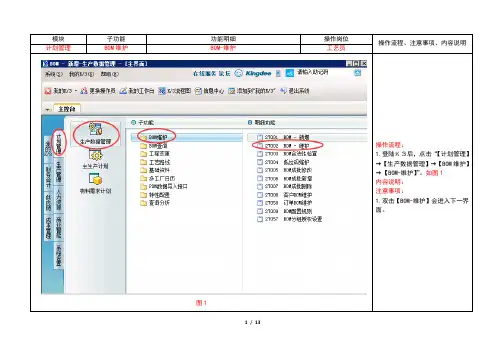
图11/ 13图22/ 13图3存】→点击【关闭】”。
如图33/ 13→点击【关闭】”。
图44/ 13图5 图6图7 图85/ 13图96/ 13图107/ 13图118/ 13图129/ 13图13 图14图15 操作流程:1. “填写【变更申请人】→填写【变更原因】→选择【变更表体】→输入【BOM编号】→点击【数据】如图13→选择【查看编码】如图13→双击【弹出内容】如图14→修改【物料代码】或修改【单位】或修改【用量】→点击【保存】→点击【关闭】”。
如图15内容说明:1.【变更单编号】会自动引出,不可更改;2.【变更申请人】:填写负责人姓名;3.【变更原因】:叙述修改原因。
注意事项:1.此流程为【变更类型】修改操作流程;2.【标识】行“由”为错误BOM内容;3.【标识】行“改为”为需要修改的BOM内容。
10/ 13图16图17 图18 18→点击【保存】→点击【关闭】”。
如图1611/ 13图19量】→点击【保存】→点击【关闭】”。
如图1912/ 13图20操作流程:1.“填写【变更申请人】→填写【变更原因】→选择【变更表头】→输入【BOM编号】→修改【跳层】→点击【保存】→点击【关闭】”。
如图20内容说明:1.【变更单编号】会自动引出,不可更改;2.【变更申请人】:填写负责人姓名;3.变更原因:跳层错误;4.【跳层】选择是或否。
注意事项:1.【标识】行“由”为BOM【跳层】错误内容;2.【标识】行“改为”为需要修改的BOM【跳层】内容。
13/ 13。

金蝶K3 WISE运营管理全操作手册
本操作手册介绍了金蝶K3 WISE运营管理系统的全面使用方法,包括但不限于以下几个方面:
1. 系统介绍
- 金蝶K3 WISE运营管理系统的意义和价值;
- 系统主要功能和组成部分;
- 系统的运行环境和硬件设备要求。
2. 系统安装和配置
- 系统安装前的准备工作,包括硬件设备、软件系统和数据库的准备;
- 安装向导的操作步骤,包括软件安装、数据库安装和系统配置;
- 常见安装问题的解决方法和注意事项。
3. 系统管理和维护
- 系统管理员的角色和职责;
- 系统配置和维护的工作内容和步骤;
- 系统备份和恢复的方法和注意事项。
4. 系统操作
- 系统登录和权限管理;
- 系统操作的主要流程和方法;
- 系统的常见错误和解决方法;
5. 系统升级和优化
- 系统升级的操作步骤和注意事项;
- 系统运行的性能优化方法和技巧。
该操作手册适用于金蝶K3 WISE运营管理系统的初学者和管理员,帮助其更好地了解、安装、配置、操作和维护该系统,提高系统的稳定性和运行效率。

一、生产任务单操作在金蝶K/3主界面,选择〖主控台〗→〖生产管理〗→〖生产任务管理〗→〖生产任务〗→〖生产任务单〗,如图所示:'MRP计划订单投放物料为计划状态,此时各生产组对生产任务单据进行确认,确认后的单据变为确认状态,同时自动生成投料单当供应链中心下达生产指令后,选择过滤下达状态单据,点击下推生成生产领料单进入生产领料单领料界面,此界面单据分录会根据BOM自动领取下一级物料,确认物料代码,数量字段,库存不足则会显示蓝色背景,确认数据后保存¥二、生产任务单变更在金蝶K/3主界面,选择〖主控台〗→〖生产管理〗→〖生产任务管理〗→〖生产任务变更〗→〖生产任务变更单-新增〗,如图所示:当业务遇到需要,已经在进行的生产任务单需要对产品生产数量进行变更修改,则进行生产任务单变更>点击确定进入变更录单界面光标定位变更编号字段,按F7进入查询界面选择下达单据,敲击回车键,选择数据,并返回单据界面,核对物料信息,并在相对应单据分录行,计划生产数量处进行生产数量的修改,修改完毕进行保存>三、生产投料单变更由于BOM的变化、原材料的短缺、临时替代物料的使用等原因,通常会有生产投料发生变更的情况在金蝶K/3主界面,选择〖主控台〗→〖生产管理〗→〖生产任务管理〗→〖生产投料变更〗→〖生产投料变更单-新增〗,如图所示:%双击新增,光标定位生产投料单号,按F7进行投料单查询界面,选择数据按回车即可选择数据,修改计划投料数量,填写其他基本数据后,点击保存,通知供应链中心审核四、生产物料报废/补料单在金蝶K/3主界面,选择〖主控台〗→〖生产管理〗→〖生产任务管理〗→〖生产物料报废/补料〗→〖生产物料报废/补料单-新增〗,如图所示:在实际生产过程中往往会存在生产物料报废,因材料或因操作问题,需要进行补料申请,以保证加工产品数量双击新增,选择选单类型为生产任务单,然后鼠标光标定位到选单单号,按F7选择需要报废/补料的单据,敲击回车,根据实际情况填写报废数量与补料数量,然后点击保存,通知供应链中心审核单据。
图11/ 13图22/ 13图3存】→点击【关闭】”。
如图33/ 13→点击【关闭】”。
图44/ 13图5 图6图7 图85/ 13图96/ 13图107/ 13图118/ 13图129/ 13图13 图14图15 操作流程:1. “填写【变更申请人】→填写【变更原因】→选择【变更表体】→输入【BOM编号】→点击【数据】如图13→选择【查看编码】如图13→双击【弹出内容】如图14→修改【物料代码】或修改【单位】或修改【用量】→点击【保存】→点击【关闭】”。
如图15内容说明:1.【变更单编号】会自动引出,不可更改;2.【变更申请人】:填写负责人姓名;3.【变更原因】:叙述修改原因。
注意事项:1.此流程为【变更类型】修改操作流程;2.【标识】行“由”为错误BOM内容;3.【标识】行“改为”为需要修改的BOM内容。
10/ 13图16图17 图18 18→点击【保存】→点击【关闭】”。
如图1611/ 13图19量】→点击【保存】→点击【关闭】”。
如图1912/ 13图20操作流程:1.“填写【变更申请人】→填写【变更原因】→选择【变更表头】→输入【BOM编号】→修改【跳层】→点击【保存】→点击【关闭】”。
如图20内容说明:1.【变更单编号】会自动引出,不可更改;2.【变更申请人】:填写负责人姓名;3.变更原因:跳层错误;4.【跳层】选择是或否。
注意事项:1.【标识】行“由”为BOM【跳层】错误内容;2.【标识】行“改为”为需要修改的BOM【跳层】内容。
13/ 13。
系统实施文档之K/3系统生产任务管理操作手册目录一.概述 (3)二.系统设置 (3)1、系统参数设置 (3)2、系统初始化 (4)三.日常业务 (5)1、生产任务单 (5)2、材料出库 (10)3、产品入库 (14)K/3生产任务管理系统操作手册一.概述二.系统设置1、系统参数设置操作节点:【系统设置】—【系统设置】—【生产管理】—【系统设置】2、系统初始化具体操作详见《K3系统初始化指南》三.日常业务1、生产任务单(两种录入方式:1、根据MRP运算后的MRP计划订单投放生成2、手工新增)MRP计划订单投放生产任务单操作节点:【物料需求计划】—【MRP维护】—【MRP计划订单-维护】—【计划订单序时薄】通过MRP运算得到MRP计划订单,自制属性的物料的计划订单审核之后进行投放生成生产任务单手工新增生产任务单操作节点:【生产管理】—【生产任务管理】—【生产任务】—【生产任务单-新增】注:表体必填项:物料代码、生产类型(普通订单)、计划生产数量、生产车间、计划开工日期、计划完工日期、计划类别(标准)生产任务单的确认、下达、开工操作节点:【生产管理】—【生产任务管理】—【生产任务】—【生产任务单-维护】点击【生产任务单-维护】输入过滤条件,点击【确定】选中要下达的生产任务单,点击【确认】选中要下达的生产任务单,点击【下达】选中要下达的生产任务单,点击【开工】生产任务单【确认】时系统根据BOM单自动生成生产投料单,【下达】时生产投料单自动审核,点了【开工】后可以根据生产任务单做生产领料单2、生产领料(材料出库)操作节点:【供应链】—【仓存管理】—【领料发货】—【生产领料—新增】点击【生产领料—新增】源单类型选择生产任务单,在选单号处录入单据编号(无法确定编号的,可以按F7进行查找),选择订单中本次出库的明细内容,(注意:按shift可连续选择需要选择的单据;按ctrl可分散选择需要选择的单据)点击《返回》或者按回车,如果本次出库的数量和申请数量不一致的可以手工修改数量,填写物料本次出库的数量,选择存放的仓库,点击《保存》即可。
金蝶K/3 WISE创新管理平台PLM 项目管理操作手册金蝶软件(中国)有限公司2010年4月1. 名词述语 (3)2. 项目创建 (3)2.1 新建项目文件夹 (3)2.2 设置项目文件夹权限 (5)2.3 直接新建项目 (6)2.4 根据项目模板创建项目 (7)2.5 导入MSProject (9)2.6 更改项目业务类型 (10)2.7 创建快捷方式 (11)2.8 剪切/粘贴 (12)3 删除项目 (12)4 项目规划 (14)4.5 项目输入/ 输出文件夹的创建 (14)4.6 添加项目输入/ 输出 (15)4.7 添加项目团队 (19)4.8 项目提醒 (21)4.9 甘特图 (21)4.10 设置项目预算成本 (23)4.11 添加项目资源 (25)4.12 项目子任务列表 (27)4.13 项目日历设置 (32)4.14 项目相关信息 (33)4.15 添加项目任务 (35)4.16 项目任务设置 (36)5 项目执行 (45)5.1 项目启动 (45)5.2 任务启动 (46)5.3 任务执行 (47)5.4 任务结束 (50)5.5 项目结束 (50)5.6 输出资料变更 (51)6 项目监控 (52)6.1 项目查询 (52)6.2 任务查询 (57)6.3 甘特图查看进度 (57)7 项目变更 (58)1.名词述语★项目管理(project management)是在项目实施过程中其计划,组织,人员及相关数据的管理与配置,项目运动状态的监视和对完成计划的反馈。
★项目:是指研发某个产品或者工程围绕设计、生产和制造进行的所有活动的总称,所有的生产活动是以项目为单位进行组织和管理,如汽车厂按汽车型号组织生产,手机厂按手机型号组织生产等。
★初始化:项目或任务规划好了,还没正式运行。
★启动:项目或任务规划好后,可以启动项目,项目正式运行。
★结束:项目或任务的实施运行已完成。
★冻结:表示项目或任务暂时停止运行.★项目反查:查询与之相关的项目或任务。
一、工艺路线新增
在金蝶K/3主界面,选择〖主控台〗→〖计划管理〗→〖生产数据管理〗→〖工艺路线〗→〖工艺路线-维护〗,如图所示:
进入过滤界面,不填写任何过滤数据即认为默认显示所有数据,点击确定,进入工艺路线查看界面
选择上级组,点击新增组别,建立相关组
代码字段为唯一字段,不可重复
新增完毕,点击确认,完成组别新增,组别新增完毕后,进行对工艺路线数据的新增,选中组别,点击新增按钮
确保物料代码与BOM中物料代码一致,工序代码以及工作中心代码为基础资料数据,可直接按提示输入选择数据,也可按F7进入查询界面选择,确认后保存退
出
二、BOM审核以及BOM工艺路线指定
在金蝶K/3主界面,选择〖主控台〗→〖计划管理〗→〖生产数据管理〗→〖BOM维护〗→〖BOM-维护〗,如图所示:
接到技术部新增BOM审核请求,对新增BOM进行数据查询
双击进入过滤界面,确定审核时间,建立时间,点击确定
注意:请勿勾选参数‘是否过滤PDM导入时间’
筛选技术部新增BOM数据所在组别,选中组别,查看组别数据下具体BOM
或者点击菜单栏查找按钮,可以根据BOM编号,BOM中存在的物料代码或者物料名称进行查询,点击查找即可定位到所查找的数据页面
查看到物料状态,应为未审核未使用状态
双击可进行BOM的详细物料信息查看,确认BOM单据工艺路线,复制物料代码,在工艺路线代码处按F7进行查询
点击查找,在物料处粘贴刚复制的物料代码,或在名称处输入名称查询,也可按F7进行详细查询,点击查找确定按钮,查询工艺路线,请确保工艺路线物料与BOM单父项物料一致
查找到相关物料代码,双击符合工艺路线,即可选定,然后点击保存
指定工艺路线完毕,会在查询列表界面进行显示,此时可对BOM进行审核以及启用操作
选中需要审核的BOM,点击功能,审核完成对BOM的审核(F4),审核完毕,再次操做进行启用(F2)
1.只有审核状态的BOM才能进行启用
2.只有启用状态的BOM才能跑出计划订单需求
三、MRP计划订单审核确认
收到计划员计划单据已核对通知
在金蝶K/3主界面,选择〖主控台〗→〖计划管理〗→〖物料需求计划〗→〖MRP
维护〗→〖MRP计划订单-维护〗,如图所示:
点击进入过滤界面,可将运算编号前面修改至后面一致,则可快速过滤出本次计算物料,点击确定
例如:本例中可将前面MRP0001修改成MRP0020
计划单据状态为‘计划’,确认物料名称以及规格,核对数据,点击审核
注意:若库存数量>=计划需求数量,则不会计算出相关物料MRP计划订单
点击审核后,单据状态将会自动变更为审核状态
四、关于工序汇报
1.工序汇报:
在金蝶[K3主控台]-[生产管理]-[车间作业管理]-[工序流转]-[工序流转卡-维护]
双击进入过滤界面,请勾选工序流转卡分录
点击确定,进入序时簿,选择状态为未派工状态的单据,且核对对应的生产任务单号
1.当工序为外协时,选择外协工序,点击委外工序转出单
若存在外协供应商变动,需要重新选择供应商,确认外协转出数量,点击确认保存,审核
收到外协工序产品后,选中已下推外协转出的工序,进行委外工序接受单
此时,工序接受数量会自动关联到上次委外转出数量,确认无误后,保存,通知审核人员审核,确认审核人员审核后,即可开始下一道工序的汇报
已下推的委外工序转出转入,
在金蝶[K3主控台]-[生产管理]-[车间作业管理]-[委外工序转出/接收]-[委外工序转出单-维护],可查看
此时,在此处也可以进行委外工序接收单的下推(审核状态为Y)
2.工序为非委外工序
确保无误,检验合格工序数量后,选择需要下推汇报的工序,进行下推工序(可选择多条数据进行下推汇报)
根据实际情况,进行对实作数量(实际收到并加工的数量),合格数量等字段的
填写
注意:若汇报不是第一道工序,本次汇报工序的实作数量<=上次工序汇报合格数量
对于存在不同操作工的作业方法(即存在两个及以上的操作人员)
单击空白处,录入工序流转卡编号,此处录入的编号与上一级编号一致,录入完毕点击回车键
例:此处上级工序编号为FC349,那么在空白处录入FC349
此时会带出所有的相应工序,此时需要保留工序号相等的即可
例:此处工序为5的是我们想要的数据
将光标定位到需要删除的空白处,按Shfit+Delete,即可快速删除行数据
保留需要数据,然后在操作工处选择相应的操作工,确认他们的实作数量与合格数量,确认无误保存,交由生产部审核人员审核
注意:1.此时下一级的工序汇报实作数量<=本次合格数量之和。